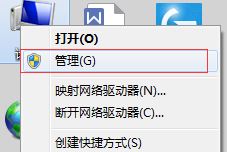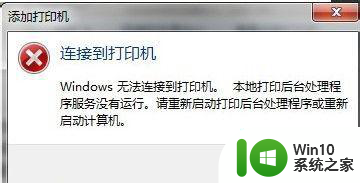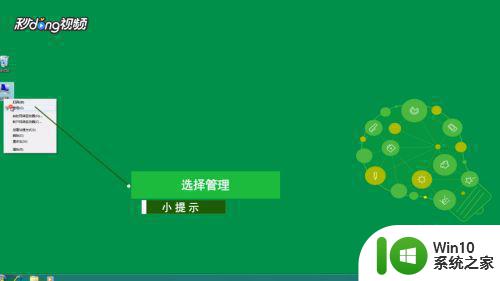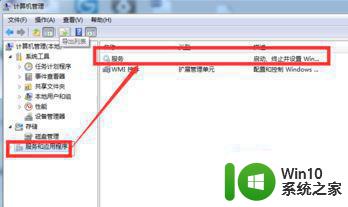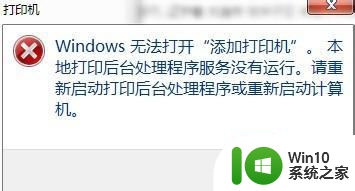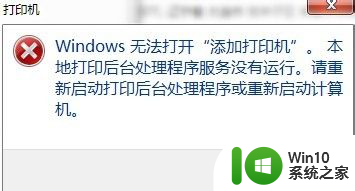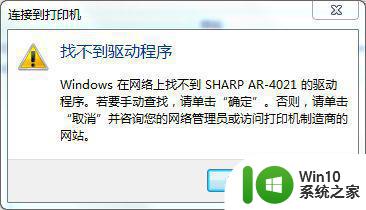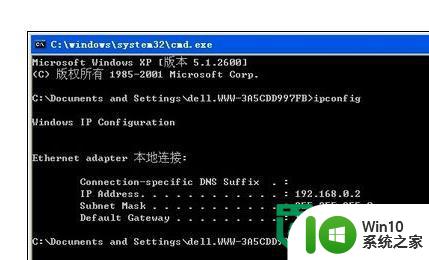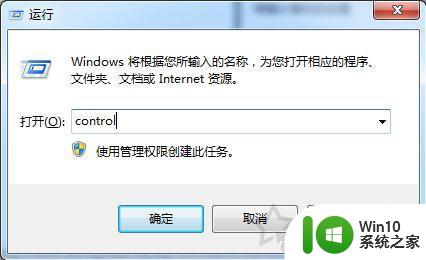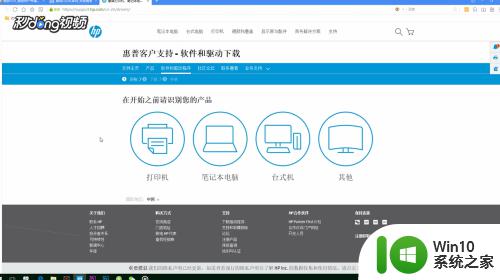win7连接打印机提示本地打印后台处理程序服务没有运行怎么办 Win7连接打印机本地打印后台处理程序服务无法运行解决方法
更新时间:2024-06-08 13:51:03作者:xiaoliu
在使用Win7连接打印机时,有时会出现提示本地打印后台处理程序服务没有运行的情况,这种问题可能会导致无法正常使用打印机进行打印操作,给工作和生活带来诸多不便。当遇到这种情况时,我们应该如何解决呢?接下来我们将介绍一些解决方法,帮助您快速解决Win7连接打印机本地打印后台处理程序服务无法运行的问题。
具体方法:
1、打开计算机右下角开始菜单,在右上角找到“控制面板”,单击打开
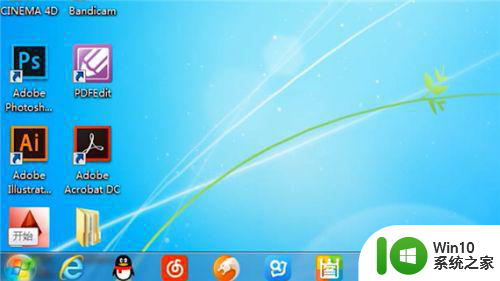
2、在弹出的面板窗口,依次打开“系统和安全”,“管理工具”,“服务”
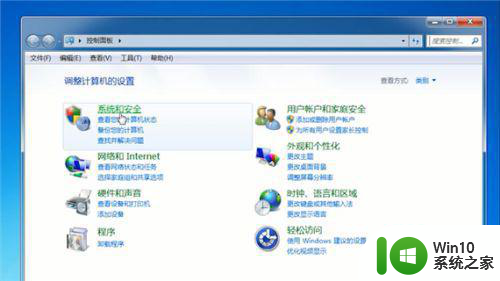
3、在服务器窗口中找到“print spooler”,看是否启动
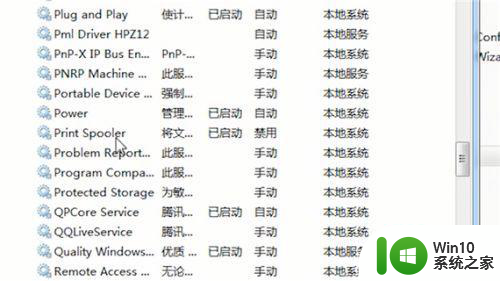
4、没有启动,可以双击打开,更改启动类型为“自动或手动”,并点击确定按钮
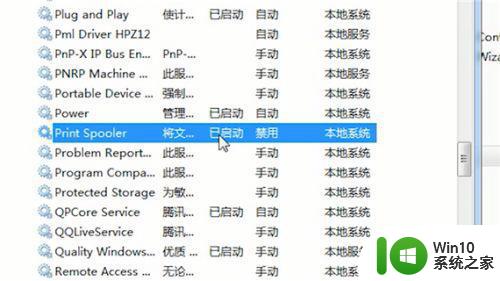
5、“print spooler”开启后,重新添加打印机就可以了
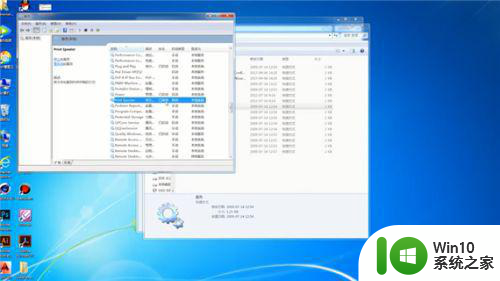
以上就是win7连接打印机提示本地打印后台处理程序服务没有运行怎么办的全部内容,有遇到相同问题的用户可参考本文中介绍的步骤来进行修复,希望能够对大家有所帮助。